- Навіщо скидати настройки BIOS?
- Обнулення на ПК
- апаратний скидання
- перемичка
- кнопка
- Програмне скидання
- В BIOS Setup
- За допомогою утиліти Debug
- Обнулення на ноутбуці
- Скидання БІОС в меню налаштувань
- Скидання налаштувань БІОС за допомогою перемички на материнській платі
- перевстановлення батарейки
- Скидаємо настройки BIOS
- Спосіб 1: виконання скидання через налаштування
- Спосіб 2: виконання скидання за допомогою перемички
- Спосіб 3: виконання скидання за допомогою батарейки
Наша взаимовыгодная связь https://banwar.org/
користувачеві доступно велика кількість різноманітних налаштувань, які стосуються роботи комп'ютера. Тому при неакуратному їх використанні комп'ютер може працювати нестабільно або взагалі не запускатися. В цьому випадку потрібно виконати скидання налаштувань BIOS. У цьому матеріалі ми розповімо про те, як скинути налаштування BIOS і виправити нестабільну роботу комп'ютера.
Якщо комп'ютер завантажується, і у вас є можливість увійти в БІОС ви можете скинути настройки через інтерфейс BIOS Setup. Для цього і знайдіть пункт меню, який скидає налаштування BIOS до стандартних.
Скидання налаштувань через BIOS Setup
Залежно від версії вашого BIOS даний пункт може називатися по різному. Наприклад, Load Setup Defaults або Load Safe-Fail Defaults. Після того як ви оберете цей пункт меню та підтвердіть скидання налаштувань ваш комп'ютер перезавантажиться, а настройки BIOS повернутися до стандартних значень.
Якщо комп'ютер не завантажується або у вас немає доступу до BIOS, то виконати скидання налаштувань можна за допомогою спеціальної перемички на материнської плати . Крім цього на деяких дорогих може бути встановлена спеціальна кнопка для.
Для того щоб скинути налаштування BIOS за допомогою перемички або кнопки на материнській платі необхідно вимкнути комп'ютер і повністю його знеструмити. Після цього зніміть бічну кришку системного блоку і знайдіть перемичку.

Перемичка для скидання налаштувань BIOS
Перемичка це три контакту на материнській платі, перші два з яких замкнуті спеціальною насадкою. Для того щоб скинути БІОС потрібно переставити насадку на другий і третій контакт і почекати кілька секунд. Після цього повернути перемичку на місце. Ця дія перерве подачу струму від батарейки до пам'яті BIOS, і всі налаштування будуть скинуті до стандартних.
Як правило, перемичка знаходиться поруч з батарейкою і підписана як Clear CMOS, Clear RTC, CCMOS або CRTC.
Якщо на материнській платі встановлена кнопка для скидання налаштувань, то її потрібно просто натиснути.
Якщо ви не впевнені в тому, що знайшли потрібну перемичку і боїтеся пошкодити комп'ютер, то ви можете просто відключити батарейку на материнській платі. Це дуже простий і надійний спосіб.
Для того щоб відключити батарейку, також як і в попередньому способі знеструмлюємо комп'ютер і знімаємо бічну кришку. Після цього потрібно знайти на материнській платі батарейку. Як правило, вона знаходиться в нижній частині плати.

Батарейка для скидання налаштувань BIOS
Для того щоб скинути настройки потрібно витягти батарейку за допомогою викрутки. Це потрібно робити максимально акуратно для того щоб не подряпати материнську плату. Після того як батарейка знята зачекайте кілька секунд і встановіть її назад. Цього буде достатньо для того щоб настройки BIOS були скинуті.
Якщо комп'ютер працює нестабільно, можуть допомогти кілька порад про те, як обнулити БІОС. Проблеми виникають в результаті некоректного налаштування БІОС або програмних збоїв. Умовно розділимо процедуру обнулення на два підходи в залежності від неполадки: на програмний і ручний.
В налаштуваннях CMOS знайдіть пункт, який відповідає за скидання параметрів за замовчуванням. Називається Load defaults BIOS, Load fail-safe defaults або щось схоже. Розташовується в окремому пункті меню або завжди відображається в правій, нижній частині довідкового вікна. Все залежить від, або це AMI, або AWARD, які відрізняються зовнішнім виглядом , Назвою і розташуванням елементів меню.
Після того як знайшли цю опцію, натисніть функціональну клавішу enter або F5, F6, F9, F11, F12. Далі Вам запропонують підтвердити зміни, наберіть клавішу Y або виберіть OK і натисніть ENTER.
Коли зробите все дії, обов'язково збережіть зміни. За це відповідає пункт save and exit і клавіша F10. Комп'ютер перезавантажиться і налаштування вступлять в силу.

Бувають ситуації, коли збої відбуваються відразу після включення комп'ютера. Тому немає можливості обнулити настройки біос. Існує ряд альтернативних дій, які відносяться до ручних.
Рекомендації описані нижче універсальні. Підійдуть до таких материнських плат як asus, asrock, gigabyte. За архітектурою вони схожі, але відрізняються розташуванням елементів. Далі розглянемо які елементи нам знадобляться.
Переконливе прохання, перед виконанням нижче описаних дій рекомендується вивчити документацію материнки. Це вбереже від небажаних наслідків. Ви будите краще орієнтуватися в своїх діях.
1 спосіб. Обов'язково витягніть комп'ютер з розетки. При включеному ПК в мережу, так само відбувається невелика підживлення енергією, яка завадить обнулити БІОС.
Зніміть бічну кришку. Уважно огляньте материнську плату. Тут знадобиться знайти контакти замкнуті перемичкою (джампером). Поруч з якими написано Clear_CMOS, CLR_CMOS, СCMOS або по-іншому, докладніше в описі вашої плати.
Є 3 контакту, перші два з яких замкнуті перемичкою. Пересадите джампер на контакти 2-3 на секунд 15, після чого перемкніть перемичку назад.

Якщо контакту всього два і вони без перемички, замкніть їх металевим предметом, наприклад, викруткою.

2 спосіб. Якщо у Вас сучасна материнська плата, вона може бути забезпечена спеціальною кнопкою для обнулення Біосил, яка підписана як CLR CMOS. Знайдіть і затисніть її на кілька секунд для скидання налаштувань до заводських.

3 спосіб. Не дуже надійний метод. Вам потрібно буде вийняти CMOS батарейку , Мінімум хвилин на 10, а то і більше. Саме тому цей спосіб може не принести бажаного результату. Хто захоче чекати кілька годин? Іноді для того, щоб обнулити параметри потрібно стільки часу.

Після витримки необхідно вставити батарейку назад і запустити комп'ютер.
Буває і таке, що власники готові вже викинути свої комплектуючі. Хочу Вас застерегти від поспішних висновків. Для початку проведіть ретельну діагностику свого заліза. Часто проблеми криються не в поломці окремих деталей, а в програмних збоях.
У практиці було таке, що комп'ютер запускався, але крім чорного екрану нічого не було. Поступова заміна комплект не обвінчалася успіхом. Останнє, що спало на думку спробувати обнулити БІОС. Реально допомогло.
Рідко зустрінеш робочий комп'ютер у якого за тривалий термін експлуатації не траплялося збоїв з залізом. Часто спостерігається така картина: після натискання кнопки включення, харчування надходить на материнку, кулери крутяться, жорсткі диски працюють, але характерного звуку видаваного материнською платою немає, як і зображення на екрані. При таких обставинах користувачі відразу ж домовляються про діагностику і ремонт ПК в сервісних центрах. Але перш ніж витрачати час і гроші, спробуйте обнулити BIOS на комп'ютері, повернувши материнської плати заводські настоянки.
Навіщо скидати настройки BIOS?
Обнулення (скидання) налаштувань BIOS допомагає в таких ситуаціях:
- Комп'ютер включається, але немає звуків видаються материнською платою при завантаженні BIOS. Також зображення на екрані.
- Ви забули пароль на вхід в BIOS (або пароль на продовження завантаження ОС).
- Періодичні збої в ПК, завантажується BIOS через раз.
- Чи не завантажується Windows.
- Були внесені зміни в конфігурацію налаштувань BIOS Setup, і ви бажаєте повернути їх в первинний вигляд.
Обнулення на ПК
Скинути налаштування BIOS можна апаратно і програмно.
апаратний скидання
Залежно від материнської плати, апаратно скинути BIOS можна за допомогою перемички або спеціальної кнопки.
перемичка
Дешеві материнські плати (наприклад від ASUS) грішать тим, що періодично глючать. Так як BIOS не завантажили, доведеться робити скидання за допомогою перемички з маркуванням Clear CMOS:
Порада! Якщо перемичок більше ніж 3, не переживайте. Коротке замикання в ній потрібні контакти зліва на право, як зазначено в інструкції. Подальші контакти замикати не потрібно.
кнопка
Сучасні або мат. плати преміум класу все частіше обладнуються кнопкою для скидання налаштувань BIOS:

Порада! Якщо витягнути батарейку на хвилин 10 - 20 BIOS може скинути настойки. Також зіб'ються дата і час - доведеться виставити заново.
Програмне скидання
Якщо BIOS завантажується, скидання до заводського можна зробити за допомогою команд.
В BIOS Setup
Знайдіть пункт Load Defaults BIOS і виконайте команду обнулення (може називатися по іншому, наприклад Load BIOS Setup Defaults, Load Fail-Safe Defaults). 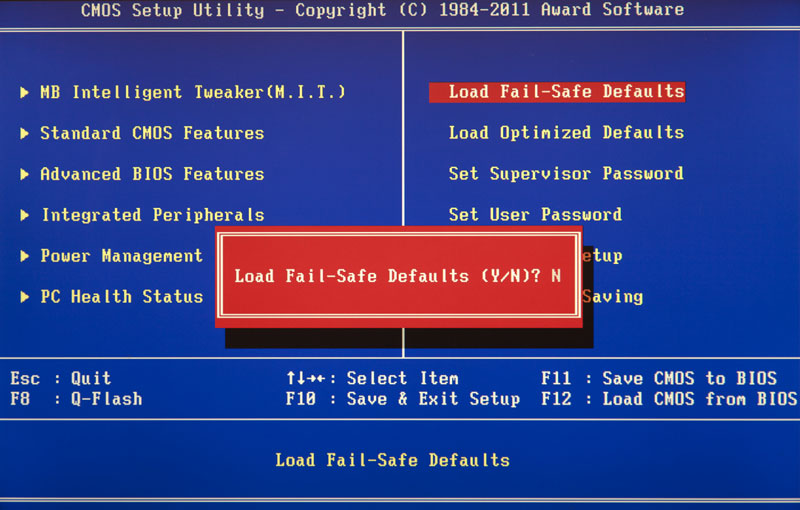
За допомогою утиліти Debug
Утиліта Debug.exe входить до складу сімейства Windows. Отладчик перекочував з ОС DOC. Щоб скористатися ним, натисніть Win + R і виконайте команду
- Якщо у вас AMI BIOS або AWARD, вводите такі команди: Про 70 17 Про 73 17 Q
- Для Phoenix BIOS: O 70 FF O 71 FF Q
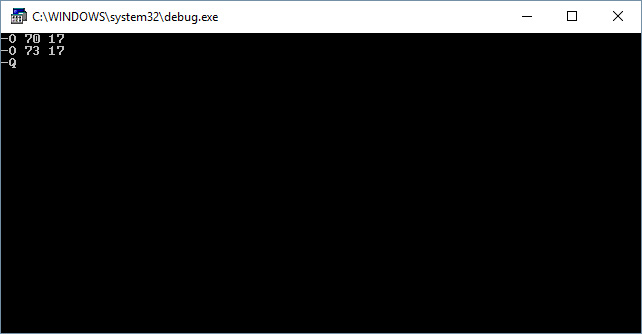
Важливо! Програма Debug.exe доступна тільки в 32-х бітних версіях Windows . Якщо у вас версія х64, скористайтеся іншими способами скидання налаштувань BIOS.
Обнулення на ноутбуці
процедура обнулення BIOS на ноутбуці аналогічна. Єдина складність - ноутбук компактно укомплектований і дістатися до материнської плати не так просто. Якщо програмно обнулення відбувається точно так,, то для апаратного робимо наступне:
Замість перемичок на ноутбуці може бути кнопка обнулення. За допомогою олівця або ручки натисніть на неї і утримуйте декілька секунд.
Налаштування базового обладнання і часу вашого комп'ютера зберігаються в БІОС і, якщо з якоїсь причини у вас виникли проблеми після установки нових пристроїв, ви забули пароль або просто щось не так налаштували, вам може знадобитися скинути БІОС до налаштувань за замовчуванням.
У цій інструкції я покажу приклади того, як можна скинути БІОС на комп'ютері або ноутбуці в тих випадках, коли ви можете потрапити в налаштування і в тій ситуації, коли це зробити не виходить (наприклад, встановлений пароль). Також будуть наведені приклади для скидання налаштувань UEFI.
Скидання БІОС в меню налаштувань
Перший і найпростіший спосіб - зайти в БІОС і скинути настройки з меню: в будь-якому варіанті інтерфейсу такий пункт є в наявності. Покажу кілька варіантів розташування даного пункту, щоб було ясно, де шукати.
Для того, щоб зайти в БІОС зазвичай потрібно натиснути клавішу Del (на комп'ютері) або F2 (на ноутбуці) відразу після включення. Однак, бувають і інші варіанти. Наприклад, в Windows 8.1 з UEFI, потрапити в налаштування можна, використовуючи додаткові варіанти завантаження. ().
У старих варіантах БІОС, на головній сторінці налаштувань можуть бути присутніми пункти:
- Load Optimized Defaults - скидання налаштувань на оптимізовані
- Load Fail-Safe Defaults - скидання на стандартні параметри, оптимізовані для зниження ймовірності збоїв.

На більшості ноутбуків, скинути налаштування БІОС можна на вкладці «Exit», вибравши пункт «Load Setup Defaults».
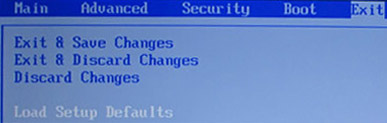
На UEFI все приблизно так само: в моєму випадку пункт Load Defaults (настройки за замовчуванням) знаходиться в пункті Save and Exit (зберегти і вийти).
Таким чином, незалежно від того, який варіант інтерфейсу БІОС або UEFI на вашому комп'ютері, слід знайти пункт, службовець для установки параметрів за умовчанням, називається він скрізь однаково.
Скидання налаштувань БІОС за допомогою перемички на материнській платі

Більшість материнських плат оснащуються перемичкою (інакше - джампером), яка дозволяє скинути пам'ять CMOS (а саме там зберігаються всі налаштування БІОС). Уявлення про те, що таке перемичка ви можете отримати з картинки вище - при замиканні контактів певним чином, змінюються ті чи інші параметри роботи материнської плати, в нашому випадку це буде скидання налаштувань БІОС.
Отже, для скидання вам буде потрібно виконати наступні кроки:

На цьому скидання налаштувань БІОС завершено, ви можете встановити їх заново або використовувати стандартні параметри.
перевстановлення батарейки
Пам'ять, в якій зберігаються настройки БІОС, а також годинник материнської плати не є незалежними: на платі є батарейка. Зняття цієї батарейки призводить до того, що пам'ять CMOS (включаючи пароль на БІОС) і годинник скидаються (правда іноді потрібно почекати кілька хвилин, перш ніж це станеться).
Примітка: іноді зустрічаються материнські плати, на яких батарейка не знімається, будьте обережні і не застосовуйте зайвих зусиль.
Відповідно, для того, щоб скинути БІОС комп'ютера або ноутбука вам буде потрібно розкрити його, побачити батарейку, вийняти її, трохи почекати і поставити назад. Як правило, для отримання достатньо натиснути на засувку, а для того, щоб поставити назад - просто злегка натиснути, поки батарейка сама не почуєте.
BIOS - окрема мікропрограма, вбудована в материнську плату, яка відповідає за досить широкий спектр завдань: визначає деякі настройки комп'ютера, відповідає а управління підключеними пристроями, перевіряє систему на працездатність, запускає операційну систему і так далі. У тому випадку, якщо, наприклад, в результаті необережних дій настойки BIOS були серйозно змінені, вирішити проблему допоможе процедура скидання.
Скидання налаштувань дозволяє повернути БІОС до заводського стану. Така процедура буде корисна в тих випадках, коли комп'ютер некоректно працює, відмовляється запускати операційну систему і проявляє багато інших проблем з функціонуванням.
Скидаємо настройки BIOS
На щастя, для скидання БІОС передбачено цілих три варіанти, кожен з яких може стати в нагоді в тій чи іншій ситуації.
Спосіб 1: виконання скидання через налаштування
Даний спосіб найбільш простий у виконанні, але він допомогти може далеко не завжди, оскільки якщо комп'ютер відмовляється входити в БІОС, то доведеться скористатися одним із способів, наведених нижче.
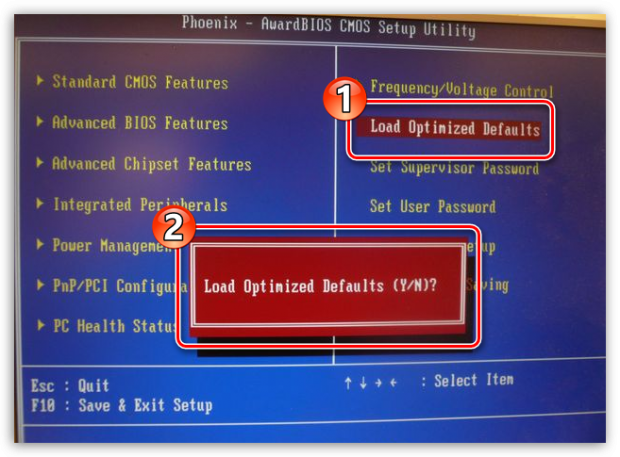
Спосіб 2: виконання скидання за допомогою перемички
Ще один спосіб, передбачений для скидання BIOS, який має на увазі собою розтин системного блоку з метою отримання доступу до материнської плати.

Спосіб 3: виконання скидання за допомогою батарейки
На материнській платі є спеціальна батарейка, яка зберігає настройки BIOS. Зняття і повторна установка даної батарейки дозволить виконати скидання всіх параметрів до заводських.

Всі три способи дієві. Який вибрати - вирішувати вам, виходячи зі стану комп'ютера і ваших можливостей.
Навіщо скидати настройки BIOS?Хто захоче чекати кілька годин?
Навіщо скидати настройки BIOS?








